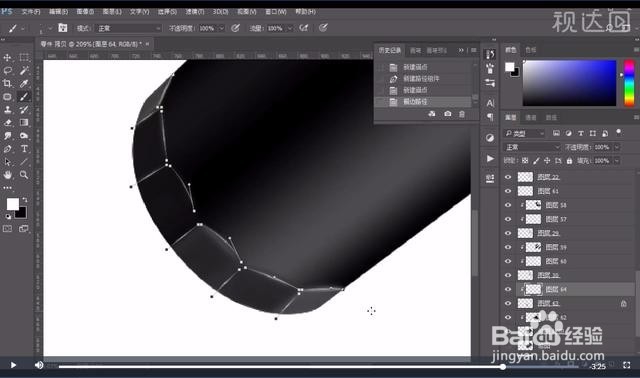Photoshop零件配件精修
1、打开PS,将产品放入,将各个部分抠出来,涂抹工具涂抹。
2、钢笔工具抠出里边的圆,转换为选区,描边,降低不透明度。
3、复制一层,移动位置,添加渐变叠加。
4、加深工具涂抹黑色需要加深的部分,新建图层,白色画笔绘制高光部分。
5、瓶身抠出来,填充黑色,绘制白色矩形条,羽化,制作高光,将底下抠出来,加深工具涂抹。
6、钢笔工具绘制每个分界线,画笔工具添加1px描边,高斯模糊。
7、绘制每个小块,填充白色,橡皮工具擦除不需要部分。
8、将素材拖入,调出素材选区,描边,给描边添加渐变叠加。
9、盖印图层,复制一个,模式-线性光,高反差保留,将背景拖入,新建图层,黑色画笔点一个点,压扁放到产品下方做投影,完成。
声明:本网站引用、摘录或转载内容仅供网站访问者交流或参考,不代表本站立场,如存在版权或非法内容,请联系站长删除,联系邮箱:site.kefu@qq.com。
阅读量:23
阅读量:50
阅读量:49
阅读量:50
阅读量:47